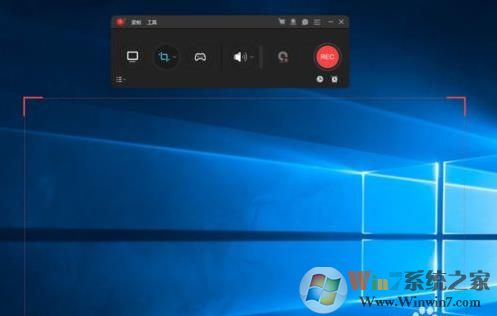
Win10在全屏模式下如何录制游戏?
1、在全屏(或者全屏独占)模式下的 PC 游戏中,您无法看到游戏栏;
2、但您可以使用 Windows 徽标键 + Alt + R以开始和停止录制。
3、在开始录制和完成录制时,您将看到屏幕闪烁。
4、如果您已打开了后台录制,那您也可以使用 Windows 徽标键 + Alt + G 录制最后 30 秒(或您挑选的任何时间)内容。
如果这些快捷方式对于全屏游戏无效,请按 Win + G。您将看到屏幕闪烁两次,以确认识别了游戏。在此之后,您可以重新在全屏模式下运行游戏,以及使用 Windows 徽标键 + Alt + R和Windows 徽标键 + Alt + G。
以上就是Win10在全屏或是独占模式下进行游戏视频录制的方法了,大家可以学习一下。